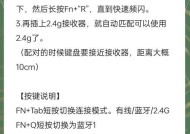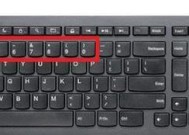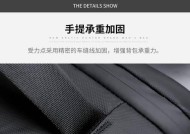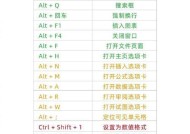火影笔记本电脑虚拟化怎么开?开启步骤是什么?
- 网络经验
- 2025-06-30
- 3
- 更新:2025-06-24 20:32:25
随着信息技术的快速发展,虚拟化技术已经成为许多电脑用户提升工作效率的重要手段。对于火影笔记本电脑用户而言,正确开启虚拟化功能,不仅可以提升电脑性能,还能体验更加灵活的操作体验。如何开启火影笔记本电脑的虚拟化功能呢?下面,我们就将详细介绍开启步骤及相关知识。
一、了解虚拟化技术
在开始操作之前,首先需要了解什么是虚拟化技术。虚拟化技术是一种通过软件模拟硬件环境的技术,它允许我们在同一台物理设备上同时运行多个操作系统,提高硬件资源的利用率。
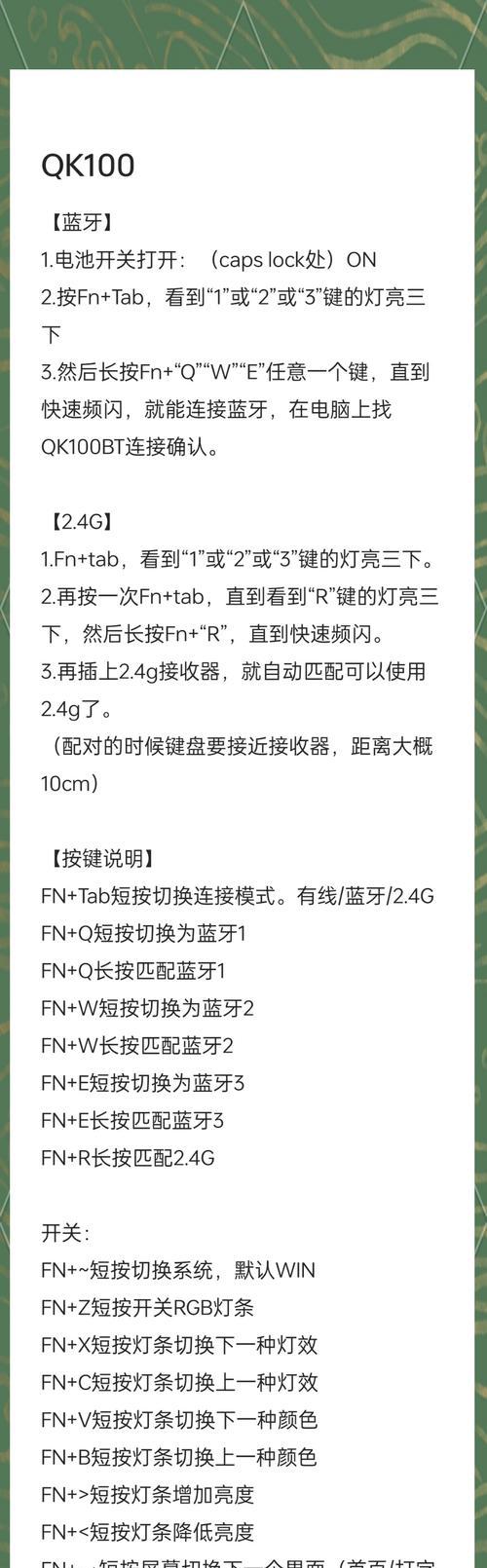
二、确认电脑支持虚拟化
并非所有的笔记本电脑都支持虚拟化技术。要开启虚拟化,首先需要确保火影笔记本电脑支持该功能。可以通过以下步骤来确认:
1.检查CPU:大多数现代处理器都支持虚拟化技术,如Intel的VT-x或AMD的AMD-V。可以在设备管理器的处理器属性中查看是否开启了虚拟化选项。
2.BIOS设置:不同品牌笔记本的BIOS界面不同,但通常在BIOS中有一个关于虚拟化的选项,需要确认该选项是启用状态。
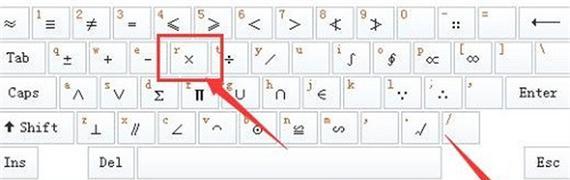
三、开启虚拟化步骤
确认电脑支持虚拟化后,我们便可以进入BIOS进行设置。请注意,开启虚拟化可能需要重启电脑进入BIOS界面,具体步骤如下:
1.重启电脑:点击开始菜单,选择“重启”,并在重启过程中不断按F2键(或者笔记本特定的BIOS进入键)进入BIOS设置。
2.进入BIOS设置界面:进入BIOS后,使用键盘上的方向键选择“Advanced”或“高级”选项。
3.找到虚拟化设置:在高级设置中寻找“VirtualizationTechnology”、“Intel(R)VirtualizationTechnology”或者类似的选项。
4.启用虚拟化:找到后,将该项设置为“Enabled”或“开启”状态。
5.保存并退出:设置完毕后,选择“保存更改并退出”,或者使用对应的快捷键,电脑将自动重启并应用新设置。
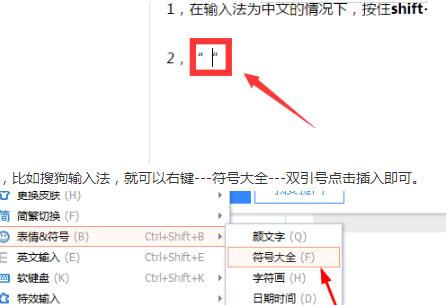
四、虚拟化功能开启后的操作
虚拟化功能开启之后,你可以通过安装虚拟机软件(如VMware或VirtualBox)来创建和管理虚拟机。以下是创建虚拟机的基本步骤:
1.选择虚拟机软件:选择一个适合你的操作系统和需求的虚拟机软件并安装。
2.创建新的虚拟机:打开虚拟机软件,选择创建新的虚拟机。
3.选择操作系统:根据需要安装的操作系统类型,选择相应的版本。
4.配置虚拟机:分配内存大小,选择硬盘空间大小,并设置网络连接等。
5.安装操作系统:将操作系统安装介质插入电脑,按照提示完成操作系统的安装。
6.安装虚拟机工具:安装完成后,安装虚拟机软件提供的工具,以提高虚拟机的性能和易用性。
五、常见问题与解决方法
1.虚拟化功能无法开启:如果虚拟化选项在BIOS中是灰色的或者不可选,这通常意味着你的处理器不支持虚拟化技术,或者虚拟化功能在硬件层面被禁用。
2.操作系统无法运行:如果操作系统在虚拟机中无法正常运行,可能是因为分配的资源(如内存、CPU核心数)不足。适当调整资源分配通常可以解决问题。
3.网络连接问题:确保虚拟机的网络设置为桥接模式或NAT模式,以便虚拟机能够访问网络。
六、结语
虚拟化技术为用户提供了强大的硬件资源管理能力,让多任务处理变得更加高效。通过上述步骤,火影笔记本电脑用户可以轻松开启并利用虚拟化技术。如果你在操作过程中遇到任何问题,不妨再次检查每一步骤是否按照指南正确完成。由于虚拟化技术涉及底层硬件和系统设置,操作前建议备份重要数据以防不测。希望本文能帮助你顺利开启火影笔记本电脑的虚拟化功能,体验更高效、灵活的计算体验。